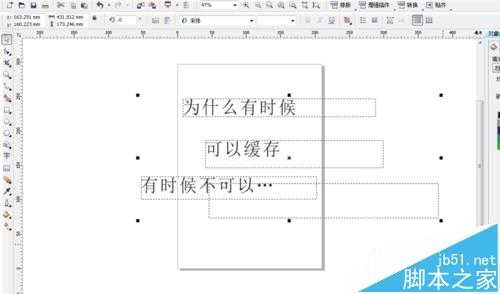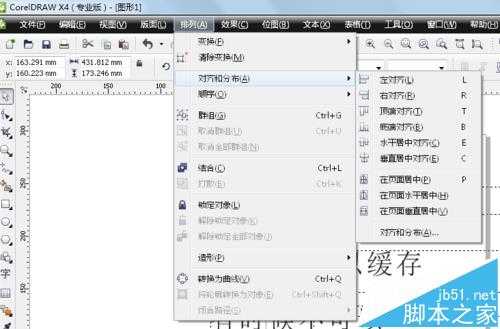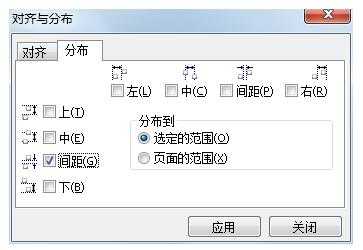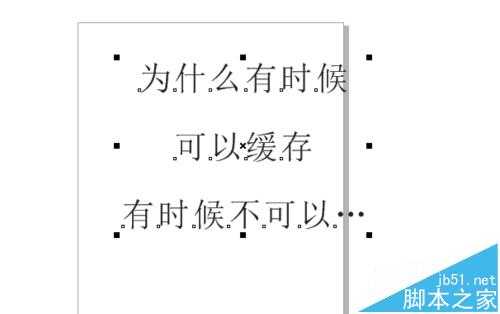CorelDRAW文字该怎么快速对齐?
(编辑:jimmy 日期: 2024/11/8 浏览:3 次 )
使用时的CorelDRAW的快速排版技巧
- 软件名称:
- CorelDRAW X5 中文正式版 v15.2.0.661 附详细安装教程
- 软件大小:
- 496MB
- 更新时间:
- 2016-05-16立即下载
1、在CorelDRAW里选中所有需要对齐的文字(按住Shift键将文字一个一个单击即可全部选中)
2、选择“排列”>“对齐与分布”>“对齐与分布”,可看到弹出来的弹窗,开始设置参数。
3、例:设置左对齐,行间距上下一致,则“对齐”勾选左右的“左对齐”“分布”勾选上下的“边距”,效果如图。
4、如果设置居中对齐,对齐勾选居中即可,效果如图所示。
注意事项:
文字直接键入,不要画边框再输,可能由于内边距不一样导致对不齐。分布范围选择的是(一般默认的就是这个)分布到选定的范围,如果默认整个页面会分布不齐。
相关推荐:
CDR怎么做弧形文字或者环形文字?
cdr怎么输入带有上角标和下角标的文字?
cdr怎么修改文字? cdr修改文字内容的方法
下一篇:CorelDRAW怎么讲图片转换成收回临摹图?